Hulpprogramma's voor bestandsencryptie zijn een must voor elke computergebruiker die zich zorgen maakt over gegevensbeveiliging. SafeHouse Explorer is gratis versleutelingssoftware die kan helpenbescherm uw vertrouwelijke bestanden. Het heeft een gratis en betaalde versie. De eerste heeft voldoende uitgebreide opties om uw gegevens veilig en beschermd te houden. Het creëert een virtuele schijf waarin u gegevens kunt opslaan via slepen en neerzetten of met een eenvoudige kopieer- en plakmethode. Het virtuele volume blijft onzichtbaar tenzij u SafeHouse Explorer opent en uw wachtwoord invoert. Dit biedt de optie om uw belangrijke bestanden te verbergen, coderen, beveiligen met een wachtwoord en te vergrendelen.
SafeHouse Explorer maakt uw bestanden onzichtbaar enverbergt ze voor nieuwsgierige blikken. Het gebruikt 256-bit geavanceerd encryptie-algoritme om uw gegevens te beschermen. U kunt alle soorten bestanden beveiligen, inclusief foto's, video's, spreadsheets en zelfs databases. U kunt ook bestanden beschermen die zich op USB-sticks, externe harde schijven, netwerkservers, CD / DVD's, U3 smart drives en zelfs iPods bevinden.
Begin door een nieuwe virtuele harde schijf te maken door op te klikken Nieuw volume vanuit de hoofdinterface of via de Hulpmiddelen menu.

Selecteer nu de locatie van het volume (bijvoorbeeld C Drive). Deze virtuele schijf wordt verborgen en beschermd met uw opgeslagen bestanden.
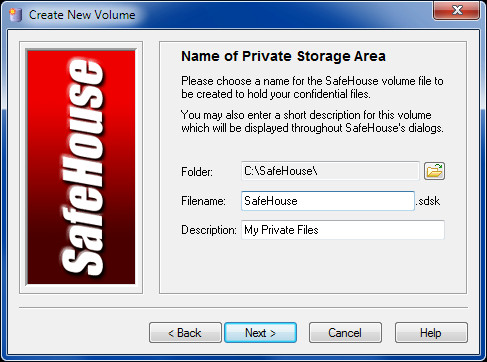
In de volgende stap, toewijzen van ruimte voor de virtuele schijf in kilobytes, megabytes of gigabytes. U kunt het controleren Preinitialize Volume optie om uw gegevens verder te beschermen. Hiermee kunt u de locatie van uw bestanden verder verbergen.

Selecteer nu een wachtwoord voor toegang tot uw volume. Zorg ervoor dat het wachtwoord sterk en gemakkelijk te onthouden is.
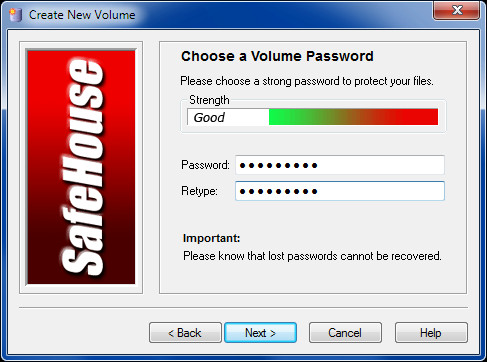
Nadat het wachtwoord is opgegeven, klikt u op Creëer volume om de virtuele schijf te genereren.
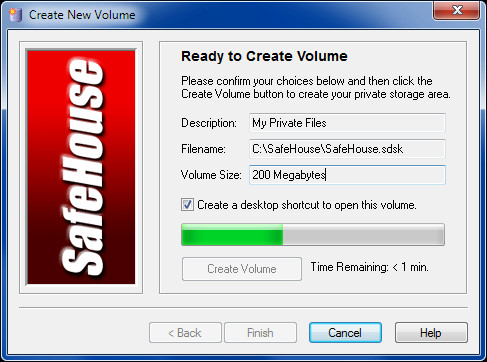
Nadat de virtuele schijf is gemaakt, wordt deze alleen onder uw systeemstations weergegeven wanneer deze wordt gebruikt en blijft deze anders verborgen.
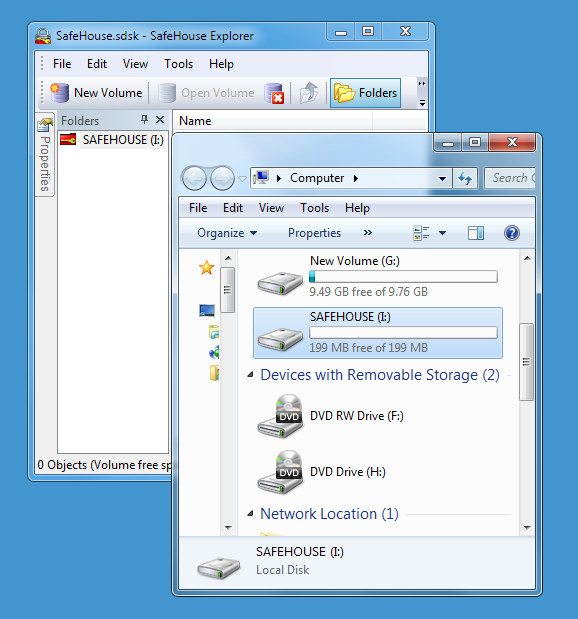
Om uw gegevens op te slaan, sleept u uw bestanden naar SafeHouseExplorer of kopieert en plakt u ze.
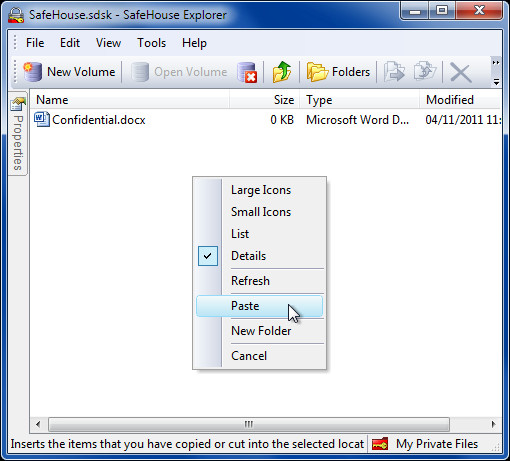
Wanneer u opnieuw toegang tot uw gegevens nodig hebt, start u SafeHouse Explorer en voert u uw wachtwoord in. Er wordt standaard een nieuw pictogram op uw bureaublad gemaakt met het label ' Mijn privébestanden, u kunt dit gebruiken om rechtstreeks toegang te krijgen tot uw volume. Als u uw bestanden niet kunt bekijken wanneer u het start, selecteert u de locatie van uw volume in Bestand -> open volume -> volumelocatie (bijvoorbeeld C: SafeHouse).
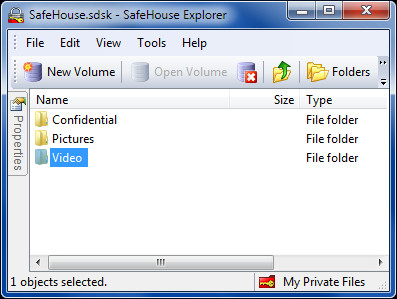
Bekijk de onderstaande video voor meer informatie.
Het werkt op Windows XP, Windows Vista en Windows 7.
SafeHouse Explorer downloaden













Comments